Integrando Email Marketing ao Google Analytics
Publicado em 27 de mayo de 2010
A blogosfera e as redes sociais estão agitadas desde terça-feira com o anúncio de lançamento de um plugin do Google que permite aos usuários o bloqueio do envio de dados ao Google Analytics. Em outras palavras isso quer dizer que os internautas têm mais poder sobre o rastreamento de seu padrão de navegação na web. O que também quer dizer que muitos dados de acesso não serão mais tão confiáveis e muitos profissionais que dependem desses dados ficarão desnorteados por um tempo.
Com certeza a discussão vai longe, mas no momento o efeito que a mudança gerará ainda não pode ser previsto. Afinal, quantas pessoas se darão ao trabalho de instalar um plugin para navegação anônima? Veremos aos poucos as consequências e se isso afetará a maneira que sites e blogs são avaliados.
Mas por enquanto o Analytics continua sendo a principal forma de mensuração de tráfego na internet. Resolvemos então revisar os passos para ativar a integração do emailManager com o Google Analytics.
#1 Edite sua Conta de Envio
1.1. Vá em Menu Iniciar > Edições de E-mail > Listar Contas de Envio
1.2. Na janela com as contas de envio clique com o botão direito sobre a sua conta e selecione “Editar” (Ou crie uma nova conta ao seu critério).
1.3. Na janela de Edição da Conta de Envio, vá para a segunda aba “Configurações”
1.4. Marque a opção “Integrar Analytics por Padrão” e salve.
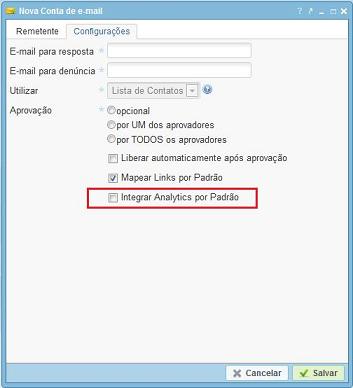
Isso fará com que todas as edições já tenham por padrão todos os links automaticamente integrados com o Analytics. Em tese você não precisa fazer mais nada, mas caso queira pode configurar que tipo de informação quer que apareça para você nos relatórios do Analytics.
#2 Configure os dados que aparecerão no Analytics
2.1. Na janela de Campanhas clique com o botão direito na campanha e escolha a opção “Integrar Analytics”. A seguinte janela aparecerá com a lista dos links:
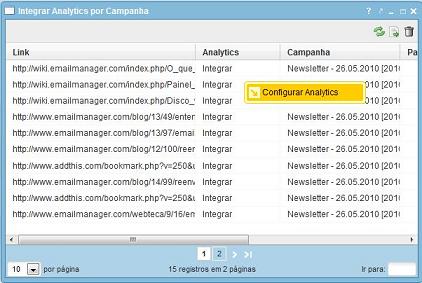
2.2. Se você clicar com o botão direito em um link específico, pode escolher “Configurar Analytics”.
2.3. Na configuração você pode editar que tipo de informação aparecerá nos campos de “Versão do Conteúdo” e “Palavra-chave”.
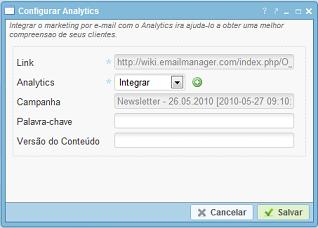
Veja agora alguns exemplos de como a edição de email marketing aparece nos relatórios do Analytics.

